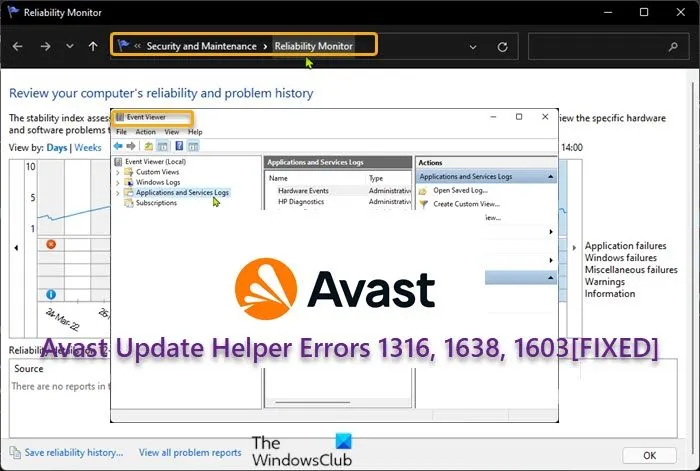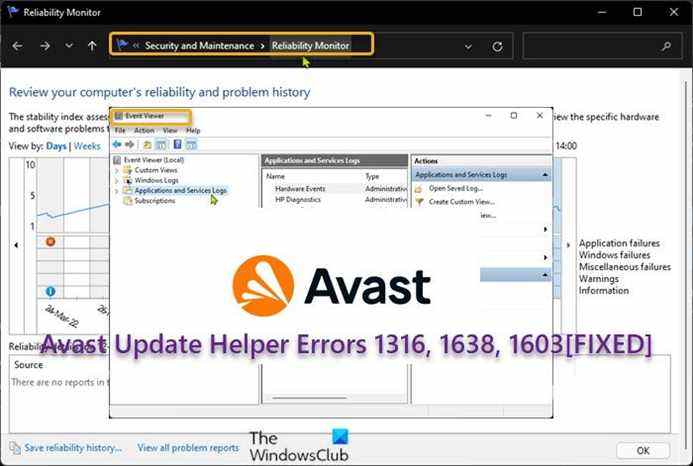Si le logiciel de sécurité Avast est installé sur votre ordinateur Windows 11 ou Windows 10, lorsque vous ouvrez l’Observateur d’événements ou le Moniteur de fiabilité sur votre appareil, vous remarquerez peut-être le Avast Update Helper Erreurs 1316, 1638 ou 1603 listé. Bien qu’aucun effet indésirable connu sur le PC, les utilisateurs concernés qui craignent que le problème actuel ne laisse leur système exposé à un compromis de sécurité peuvent essayer les suggestions présentées dans cet article pour atténuer les erreurs.
Avast Update Helper Erreurs 1316, 1638, 1603
Si la Avast Update Helper Erreurs 1316, 1638 ou 1603 s’est produit sur votre PC Windows 11/10, vous pouvez essayer nos solutions recommandées dans l’ordre présenté ci-dessous et voir si cela aide à résoudre le problème sur votre système.
- Mettre à jour Avast vers la dernière version/build
- Réparer Avast
- Désactiver ou désinstaller Avast Secure Browser
- Résoudre les problèmes dans l’état de démarrage minimal
Jetons un coup d’œil à la description du processus impliqué concernant chacune des solutions répertoriées.
1]Mettre à jour Avast vers la dernière version/build
Après enquête, il a été révélé que la plupart des utilisateurs concernés exécutaient des versions obsolètes d’Avast antivrus sur leur système. Donc, si ce scénario s’applique à vous, vous pouvez forcer la mise à jour d’Avast et voir si le Avast Update Helper Erreurs 1316, 1638 ou 1603 apparaît toujours sur votre système.
Pour mettre à jour Avast vers la dernière version/build, procédez comme suit :
- Lancez l’application Avast.
- Dans l’interface de l’application, cliquez sur Menu Actions du coin supérieur droit.
- Ensuite, sélectionnez Réglages du côté gauche.
- Naviguez vers le Général languette.
- Cliquer sur Mise à jour.
- Cliquez ensuite sur Vérifier les mises à jour à l’intérieur de Mise à jour sous-onglet.
Avast va maintenant télécharger et installer automatiquement la dernière version. Attendez un certain temps jusqu’à ce que le processus se termine.
- Redémarrez Avast à l’invite.
Alternativement, vous pouvez simplement désinstaller Avast, puis télécharger le programme d’installation Web ou le programme d’installation hors ligne et réinstaller la dernière version d’Avast sur votre système.
2]Réparer Avast
Ces erreurs en surbrillance peuvent se produire en raison d’une installation d’application Avast partiellement corrompue, et les erreurs peuvent être déclenchées après une interruption inattendue de la machine ou après l’échec d’une mise à jour de l’application sur votre appareil Windows 11/10. Dans ce cas, pour faire disparaître les erreurs, vous pouvez réparer Avast à l’aide de la fonction intégrée de l’application.
Pour réparer Avast, procédez comme suit :
- Lancez l’application Avast.
- Cliquer sur Menu Actions dans le coin supérieur droit.
- Sélectionner Réglages.
- Naviguez vers le Général languette.
- Cliquer sur Dépannage dans la liste des éléments de sous-menu.
- Dans le volet de droite, faites défiler jusqu’à Toujours des problèmes section.
- Clique sur le APPLICATION DE RÉPARATION bouton.
- Cliquer sur Oui à l’invite de confirmation et attendez la fin de l’analyse initiale.
- Cliquez enfin sur Tout résoudre sur l’écran suivant pour résoudre tous les problèmes potentiels identifiés liés à Avast.
- Redémarrez l’ordinateur lorsque vous avez terminé.
Alternativement, vous pouvez réparer Avast via l’application Paramètres ou via l’applet Programmes et fonctionnalités dans le Panneau de configuration comme vous le feriez avec tout autre programme installé sur votre appareil – cliquez sur Avast Free Antivirus ou Avast Premium Security, et sélectionnez DésinstallerSi vous y êtes invité, cliquez sur Oui dans la boîte de dialogue UAC, puis cliquez sur Réparation sur l’assistant d’installation d’Avast qui s’affiche. Lorsque vous avez terminé, cliquez Redémarrer l’ordinateur si vous êtes invité à redémarrer immédiatement votre PC et à terminer la réparation. Sinon, si un redémarrage n’est pas nécessaire, cliquez sur Fait.
Si les erreurs de mise au point apparaissent toujours, essayez la solution suivante.
3]Désactiver ou désinstaller Avast Secure Browser
Si vous utilisez Avast Secure Browser avec d’autres programmes antivirus tiers ou Microsoft Defender, le logiciel de sécurité natif pour Windows 11/10, vous risquez d’obtenir ces erreurs sur votre système. Si tel est le cas, pour résoudre le problème, vous pouvez simplement désactiver ou désinstaller Avast Secure Browser et voir si cela aide.
Si vous avez besoin d’une bonne alternative à ASB qui n’entre pas en conflit avec Windows Defender, vous pouvez essayer Navigateur courageux l’un des meilleurs navigateurs de confidentialité.
4]Dépannage en état de démarrage minimal

Essentiellement, un démarrage minimal démarrera Windows en utilisant un ensemble minimal de pilotes et de programmes de démarrage. Cela permet d’éliminer les conflits logiciels qui se produisent lorsque vous installez un programme ou une mise à jour ou lorsque vous exécutez un programme sur votre PC Windows 11/10.
En ce qui concerne les conflits logiciels, les enquêtes ont également révélé que l’une de ces erreurs peut apparaître sur votre système si NVIDIA ShadowPlay, un composant de l’application GeForce Experience, s’exécute en arrière-plan ou toute autre application tierce. Dans ce cas, vous pouvez dépanner dans l’état Clean Boot ou simplement désinstaller ShadowPlay ou tout autre programme tiers en conflit identifié via l’application Paramètres ou le Panneau de configuration.
J’espère que cela t’aides!
Avast Premier inclut-il Driver Updater ?
Oui. Avast Driver Updater peut être installé en tant qu’application autonome, sans Avast Free Antivirus ou Avast Premium Security installé. Pour arrêter Avast Driver Updater, rendez-vous sur id.avast.com/sign-in. Cliquez sur la vignette Abonnements. Cliquez sur Se désabonner sous l’abonnement que vous souhaitez annuler. Suivez les instructions à l’écran pour terminer l’annulation.
Windows Defender est-il meilleur qu’Avast ?
Dans des tests indépendants l’un de l’autre, les deux logiciels ont fourni une excellente sécurité anti-malware, cependant, Defender est mieux intégré. Avast a plus de fonctionnalités dans sa suite de sécurité par rapport à Windows Defender.